Ali moram nastaviti geslo na svojem pametnem telefonu? Katere vrste nastavitev gesel obstajajo? Možne težave in značilnosti namestitve
Številni modeli telefonskih naprav ponujajo funkcijo za zaklepanje kartice SIM z geslom, pa tudi za zaklepanje samega telefona brez uporabe kartice SIM. Razmislili bomo o možnostih za zaščito informacij v mobilnih napravah na podlagi operacijski sistem Android. Na ploščah na dotik je naloga poenostavljena z namestitvijo posebnega grafični ključ na zaslonu. To funkcijo lahko uporabljate v skoraj vseh različicah Androida, naj bo to telefon, tablica ali mini računalnik.
Nastavitev gesla za vaš telefon je možna v meniju<Настройки>, nato izberite<Безопасность>. Na ta način lahko nastavite geslo na kartici SIM, ob nalaganju podatkov, ko vklopite telefon, pa tudi na posameznih mapah, ki se nahajajo na dodatni večpredstavnostni pomnilniški kartici.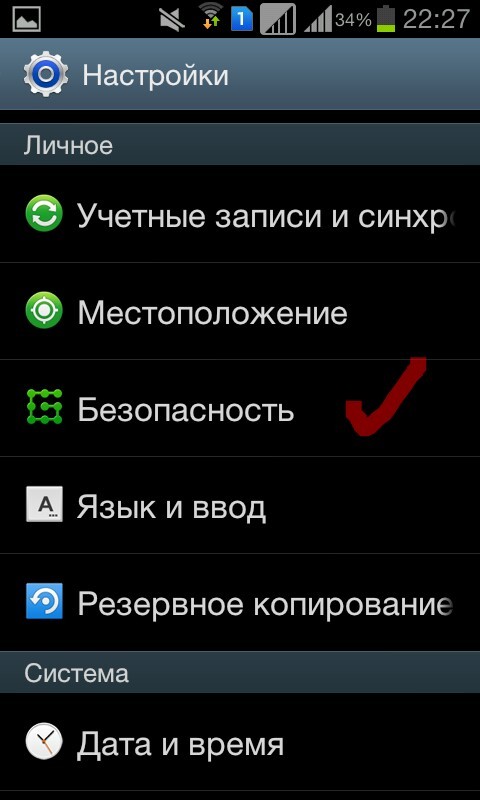
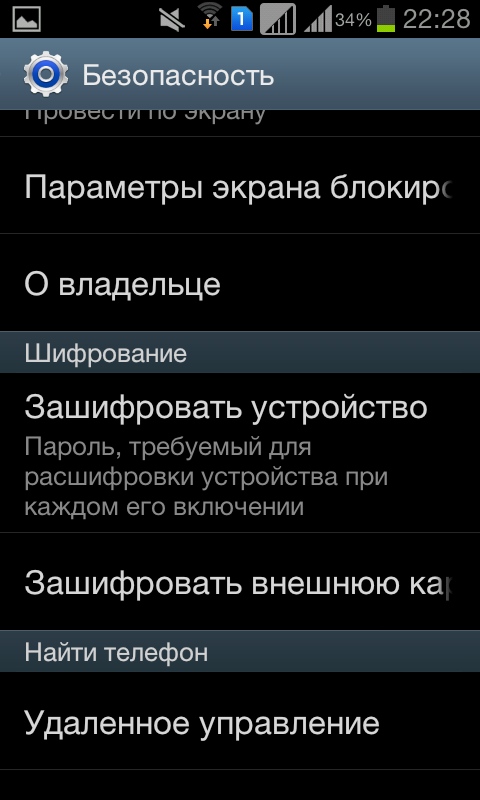
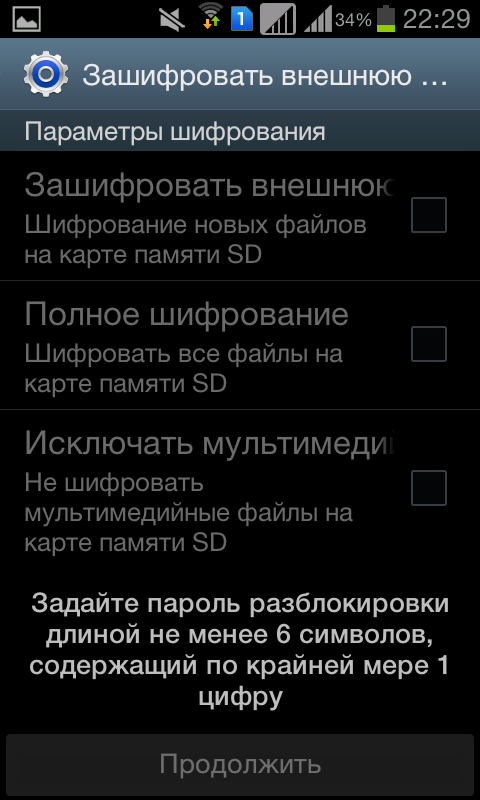
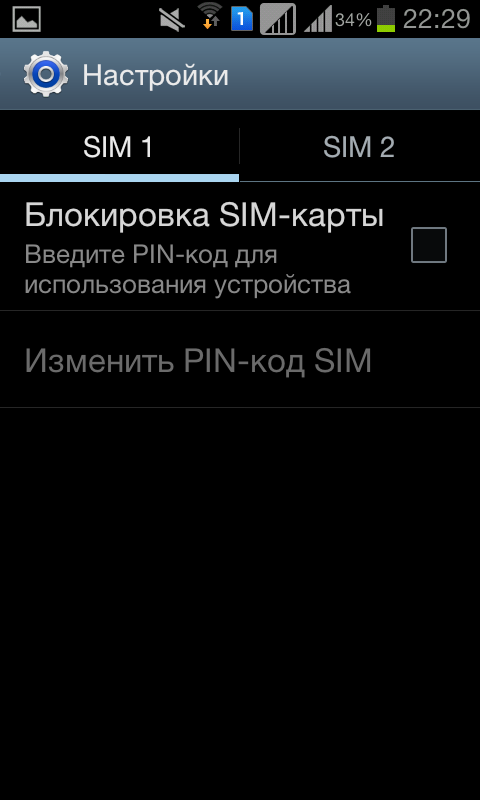
- <Настройки>;
- <Экран блокировки>;
- <Блокировка экрана>.
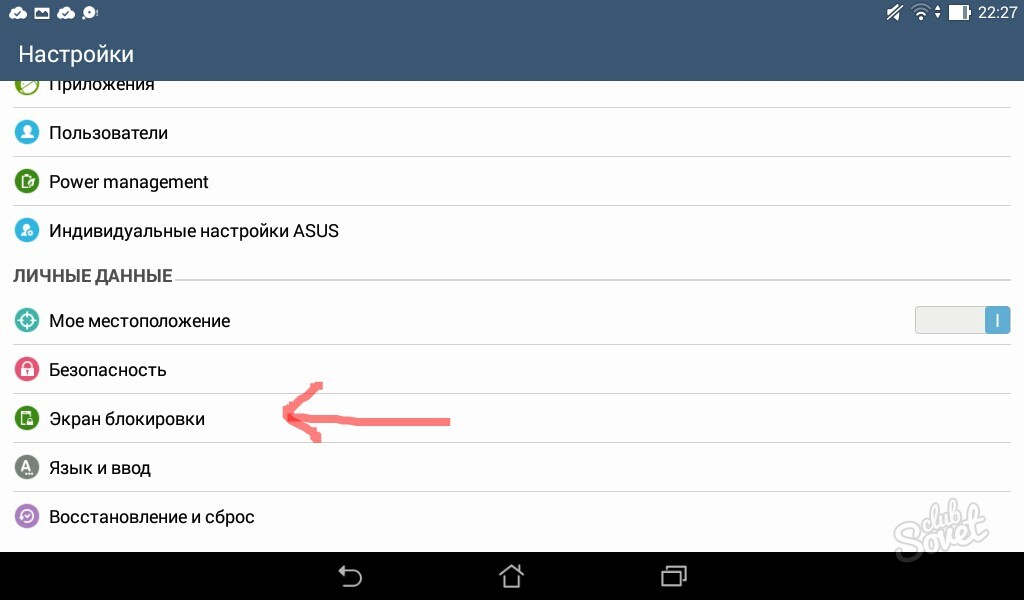
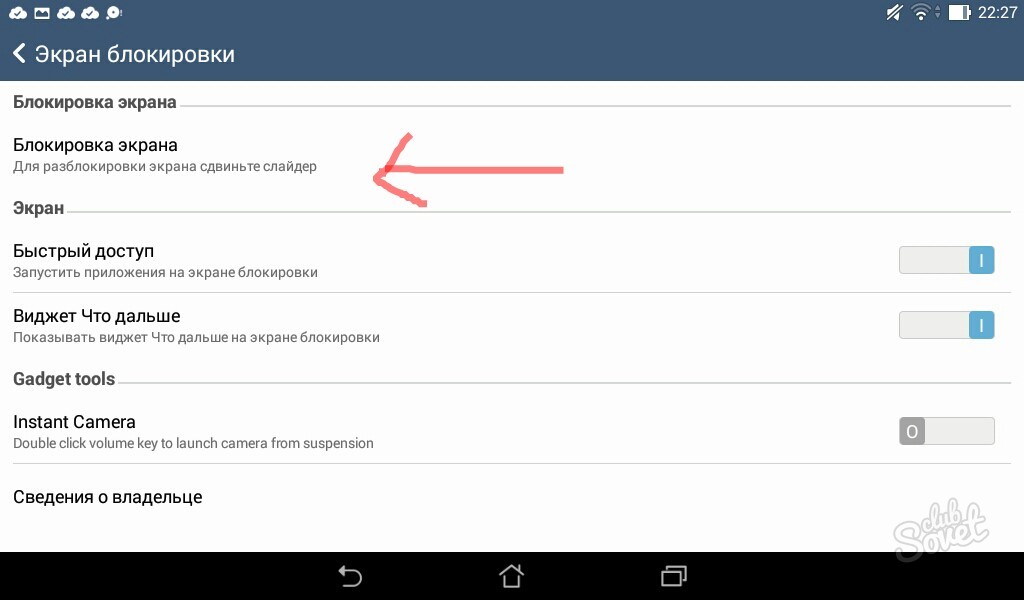
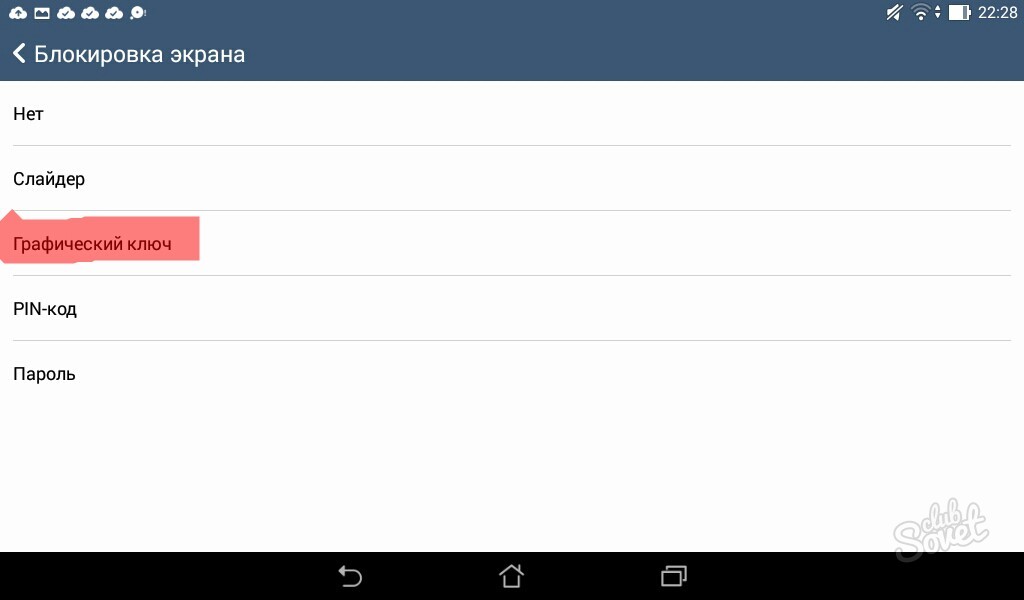
- Pojdite na Google play.
- Vnesite ime v iskalno vrstico<Защита Арр>, poiščite, namestite in odprite program.
- Ko prvič zaženete ta program, boste pozvani, da vnesete geslo in vzorec, ki ste ga nastavili, in varnostno vprašanjeČe izgubite geslo, si ga tudi sami izmislite.
- Naknadna odpiranja zaščitnega programa bodo vedno spremljala zahteva za geslo.
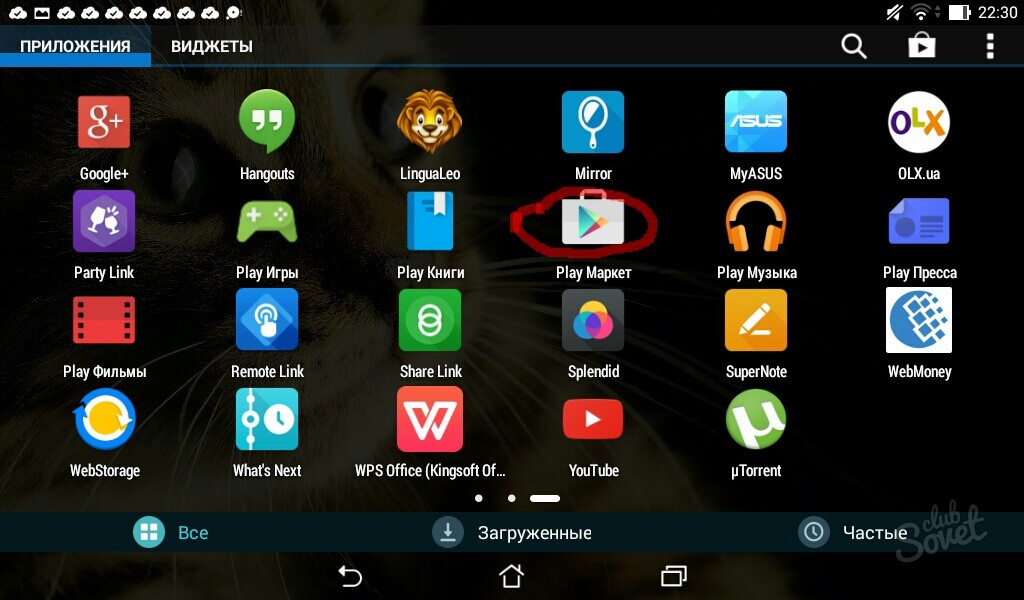
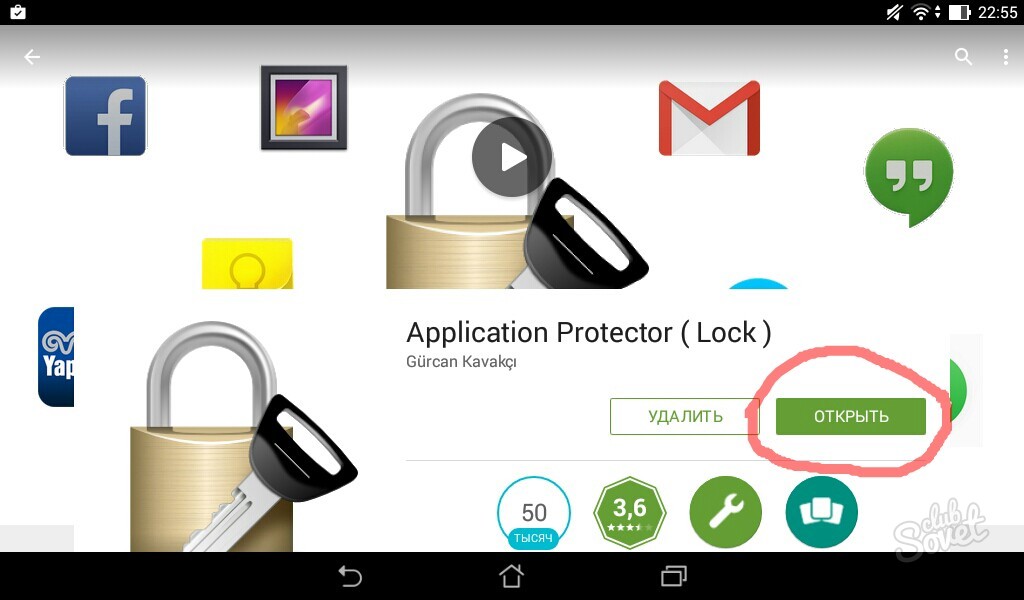
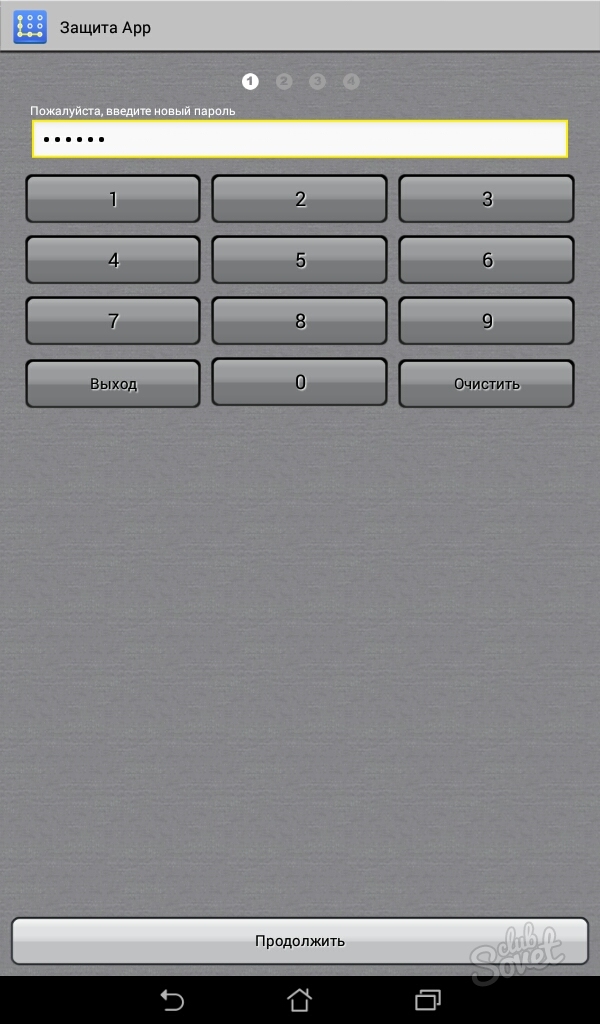
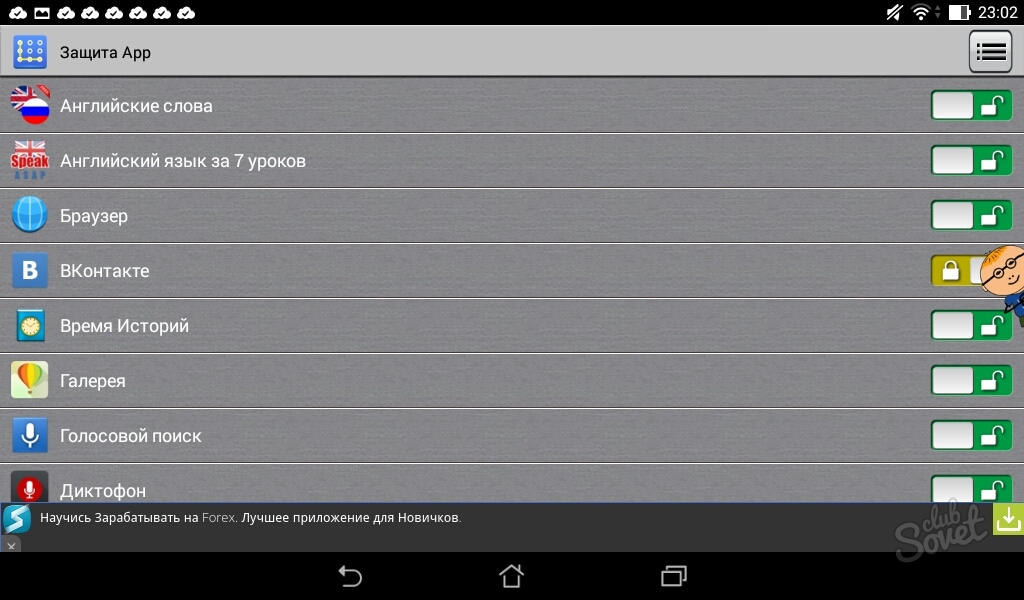
Preprosto je zakleniti posamezne podatke, pomožno pomnilniško kartico, kartico SIM ali sam telefon. Zelo pomembno je, da si vneseno geslo zapomnite, še bolje, da si ga zapišete in shranite na papir, da se izognete težavam, še posebej, če nameščate zaščito na določene datoteke, ki jih ne uporabljate pogosto.
Če imate vprašanje o tem, kako lahko nastavite geslo na pametnem telefonu ali tabličnem računalniku Android, se morate držati osnovnih pravil za delo z napravo in pravilno slediti korakom po korakih, predstavljenim v tem članku.
Katere vrste nastavitev gesel obstajajo?
- Pomikanje. To je standardna metoda za zaklepanje zaslona. To storite tako, da s prstom povlecite ključavnico na želeni del zaslona. Ta zaščita ščiti pred nenamernim vklopom naprave.
- Nadzor obraza. Za odklepanje lahko uporabite fotografijo svojega obraza. V tem primeru morate biti previdni, saj bo vašo napravo lahko odklenila vsaka oseba, ki je zunanja podobna vam.
- Nastavitev gesla z uporabo vzorca. Za pridobitev takšnega edinstvenega ključa s prstom povežite vsaj štiri pike na zaslonu. V trenutku odklepanja ponovimo točno to kombinacijo pik. Mimogrede, svetujem vam, da preberete informacije o tem, kaj storiti, če uporabnik .
- Uporaba kode PIN. PRIPOROČAM TO METODO. Je dokaj pogosto uporabljena metoda. Številčna PIN koda deluje kot geslo pri zaklepanju, njena minimalna dolžina je 4 števke. Pri nastavitvi PIN kode ne smete izbrati javnih podatkov, kot so datumi, telefonske številke, imena in druge informacije, ki so morda znane v vašem družbenem krogu.
- Geslo. Najpogostejša možnost za nastavitev gesla v sistemu Android je zaklepanje naprave z geslom, ki je sestavljeno iz črk, simbolov in številk.
Če želite nastaviti geslo s katero koli od zgoraj opisanih metod, morate najti sistemske nastavitve skupini Osebni podatki izberite Varnost in nato Zaklepanje zaslona.
Na zaklenjenem zaslonu naprave Android nastavite geslo po meri
Spodaj so navedeni koraki v tem postopku:
- Na zaslonu pametnega telefona ali tabličnega računalnika poiščite postavko »Nastavitve«. S pritiskom na ta gumb odpremo ustrezen meni.
- V posebnem razdelku izberite postavko »Varnost«.
- Po tem se na zaslonu naprave odprejo dodatne funkcije.
- Izberite »Zaklenjeni zaslon« (povlecite ikono).
- Po pritisku na ta gumb se na zaslonu odpre posebna stran, kjer morate ustvariti geslo.
- V predlaganem meniju izberite povezavo »Geslo« in jo kliknite.
- Odpre se stran, na kateri morate v za to predvideno okno vnesti kodo, ki ste jo predhodno zamislili. Za geslo lahko uporabite latinične črke in številke. Nemogoče ga je označiti samo s številkami, navesti morate vsaj eno črko.
- Nato kliknite Nadaljuj.
- V oknu, ki se odpre, potrdite predhodno podano geslo z gumbom OK.
- Geslo je zdaj uspešno ustvarjeno in ga bo treba vnesti ob vsakem odklepanju naprave.
Kar se mene tiče, čeprav je metoda precej pogosta, ni zelo praktična. Pri vnosu gesla boste morali tipkovnico vedno preklopiti s številk na črke ali obratno. Torej jaz Svetujem vam, da nastavite fiktivno kodo PIN, ki lahko vsebuje samo številke. Najmanj – 4 števke.
Kako nastaviti geslo za aplikacijo Android
Uporabnik ima lahko vprašanje, kako nastaviti geslo v Androidu, zlasti za posamezne aplikacije. Če želite skriti osebna sporočila ali fotogalerijo pred radovednimi očmi, je zdaj mogoče nekatere funkcije blokirati s posebnimi programi.
Svetujem vam uporabo najnaprednejšega programa SmartApplock, brezplačna različica ki jih je mogoče prenesti s Google Play.
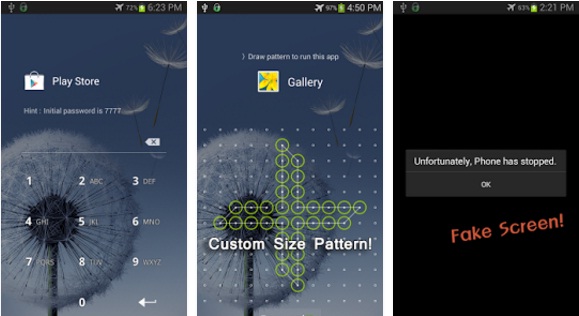
- Aplikacija SmartApplock mora biti zagnana.
- Poiščite znak plus (+) v zgornjem desnem kotu.
- Izberite programe, ki jih želite blokirati, potrdite polja in kliknite gumb Shrani.
- Nato se prikaže grafični ključ, ki ga je potrebno tudi potrditi.
- Pojavi se pogovorno okno, v katerem morate potrditi ključ in se strinjati z njim, kliknite Da.
Po opravljenih postopkih bo nemogoče uporabljati označene programe in pregledovati njihovo vsebino brez vnosa ključa.
Kaj storiti, če ste pozabili kodo za zaklepanje
Če se ne morete spomniti gesla za zaklepanje, ga lahko poskusite obnoviti s svojim Googlov račun. Toda to je mogoče le, če je bila naprava predhodno sinhronizirana z Googlovimi storitvami, o čemer je podrobno napisano.
Tudi v skrajnem primeru je možno. Po tem bo zaklepanje zaslona izginilo, vendar upoštevajte, da bodo vsi podatki iz notranjega pomnilnika izbrisani.
Pametni telefon je precej osebna stvar za vsakega lastnika, saj vsebuje ne samo sporočila SMS, fotografije, vse vrste videoposnetkov, ampak ima tudi dostop do E-naslov, družabna omrežja, mnogi zaradi priročnosti povežejo svoj telefon s bančne kartice. Zato je zelo pomembno, da sebe in svoje osebne podatke čim bolj zaščitite pred nepooblaščenim dostopom. Najmanj, kar lahko naredi vsak uporabnik, je, da na svoji napravi nastavi geslo. Seveda vnos gesla ob vsakem dostopu nekoliko upočasni dostop do naprave, vendar je vredno razmisliti, kako nepomembna je ta neprijetnost v primerjavi z izgubo ali krajo.
Potreba po nastavitvi gesla
Zaščita vaše naprave z geslom je optimalna kombinacija enostavnosti, udobja in varnosti, saj se lastnik telefona sam odloči, kakšno stopnjo zaščite bo izbral za svojo mobilno napravo. Če pametni telefon ne uporabljate preveč pogosto, je smiselno uporabiti bolj zapleteno geslo, če pa mora biti naprava stalno pri roki, je bolje in lažje uporabiti enostavnejše geslo. Ne glede na to, kakšno je geslo, bo njegova uporaba v vsakem primeru pripomogla k zaščiti osebnih podatkov. Za poenostavitev te naloge proizvajalci mobilnim napravam zagotavljajo preproste standardne nastavitve, ki ne potrebujejo pomoči aplikacij tretjih oseb.
Katere vrste nastavitev gesel obstajajo?
Telefon lahko zaščitite na pet načinov, vključno z: podrsanjem, nadzorom obraza, vzorcem, kodo PIN in geslom.
1. Drsenje. Velja za najbolj na preprost način zaklenjen zaslon. Za odklepanje morate ključavnico povleči vstran ali navzgor. Metoda bo zaščitila samo pred nenamerno aktivacijo v torbi ali žepu.
2. Nadzor obraza. Za to metodo se uporablja fotografija obraza. Toda metoda ni posebej uspešna, saj bo telefon lahko odklenila druga oseba s podobnimi potezami obraza lastnika.
3. Grafična koda. Če želite ustvariti zaščito z njegovo pomočjo, morate s prstom povezati vsaj 4 pike na zaslonu, ki se ponovijo pri odklepanju.
4. PIN koda. Široko razširjen med uporabniki. Najmanjša koda PIN je štirimestna. Pri izbiri ni priporočljivo uporabljati podatkov, ki so znani širokemu krogu ljudi: pomembni datumi, telefonske številke, priimki.
5. Geslo. Velja za najbolj zanesljiv način zaščite pametnega telefona, saj je pri izdelavi treba uporabiti alfanumerične kombinacije in simbole.
Po namestitvi zaščite na vaš telefon vam ni več treba skrbeti, da bo kakšen nepridiprav dobil dostop do vaše naprave in se lahko poglobil v vaše osebne podatke. Največ, kar je mogoče, je klicanje telefonske številke za klic v sili. Lastnik pa naj poskrbi tudi za to, da si geslo nekje zabeleži, saj nihče ni varen pred pozabo, v primeru takšne težave pa je edina rešitev ponastavitev nastavitev na tovarniške.
Shema za nastavitev gesla v OS Android
- Če želite nastaviti varnostno geslo na pametnem telefonu Android, morate poiskati element »Nastavitve«. Ko kliknete nanjo, se odpre ustrezen meni.
- Nato poiščemo podpostavko z imenom »Varnost«, kliknemo nanjo in prikažejo se dodatne funkcije.
- Med ponujenimi možnostmi morate izbrati »Zaklepanje zaslona«. Nato se na zaslonu odpre posebna stran, kjer morate ustvariti geslo.
- V predlaganem meniju izberite povezavo »Geslo«, kjer se odpre posebna stran z oknom za vnos želene kombinacije. Za ustvarjanje gesla se uporabljajo latinica in številke. Digitalnega gesla ni mogoče ustvariti, sistem ga ne sprejme, uporabiti morate vsaj eno črko.
- Po zgornjih manipulacijah kliknite »Nadaljuj« in »V redu«.
Geslo je bilo uspešno ustvarjeno in morda je edina neprijetnost pri vnosu potreba po preklopu postavitve s številk na črke in obratno.
Možne težave in značilnosti namestitve
Na nekaterih pametnih telefonih, odvisno od modela ali različice operacijskega sistema, če želite nastaviti geslo, naprava nenadoma začne zahtevati kodo za dostop. To pomeni, da mora lastnik pred nastavitvijo osebnega gesla vnesti eno od standardnih kod, ki jih proizvajalec uporablja pri sestavljanju ali nastavitvi telefona. Pogosto so to preproste kode v obliki 4 ničel - "0000", 4 enice - "1111", manj pogosto - "1234". Ko vnesete eno od teh kod, lahko namestite svojo možnost.
Med fizične nevšečnosti spadajo nevšečnosti pri uporabi standardne funkcije telefona brez predhodnega vnosa gesla. Navsezadnje ni mogoče izključiti situacije, ko morajo ljubljeni uporabnika nujno poklicati z njegovega telefona in brez poznavanja gesla je to nemogoče.
Uporabnika samega pa lahko moti potreba po vnašanju gesla vsakič, ko pokliče, stopi v splet, igra itd. In če večkrat zapored pomotoma vnesete napačno geslo, bo sistem zaklenjen za 30 sekund.
Najbolj neprijeten trenutek je, ko se geslo izgubi in za obnovitev dostopa morate ponastaviti vse nastavitve na tovarniške nastavitve. Za nekatere pametne telefone in njihove lastnike to pomeni izgubo vseh podatkov.
Posebne aplikacije za pomočnike
Zgoraj opisane težave lahko odpravite z nastavitvijo gesel za posamezne aplikacije in funkcije telefona. Če želite to narediti, morate prenesti iz Google Play poseben program. Najbolj priljubljeni danes so AppLock, Smart AppLock, AppLock 2. Z njihovo pomočjo lahko preprosto omejite dostop nepooblaščenim osebam do določenih funkcij in aplikacij naprave. Prednost večine teh programov je zmožnost obnovitve gesla: če se koda izgubi, jo aplikacija bodisi pošlje uporabniku po e-pošti ali pa jo pokaže po odgovoru na varnostno vprašanje.
Kako zakleniti iOS telefon z geslom?
Geslo nastavljeno na Mobilna naprava Apple bo pomagal zaščititi osebne podatke lastnika. To blokira dostop do namizja in ko pritisnete gumb za vklop in domov, se prikaže zaklenjeni zaslon. Na njem imamo dostop le do ure, datuma in statusne plošče. Ko poskušamo z zaklenjenega zaslona preklopiti na začetni zaslon, se pred nami prikaže obrazec za vnos gesla.
Na žalost je bil najden v sistemskih različicah 7.0 in 7.0.4 pomembna pomanjkljivost: Geslo je mogoče zaobiti. Zaradi zaščite je močno priporočljivo onemogočiti klicanje nadzorne točke prek zaklenjenega zaslona, to je zaklenjenega zaslona.
Običajno geslo mora vsebovati samo štiri znake, vendar lahko to enostavno popravimo, če želimo. Pojdite v nastavitve naprave in pojdite v meni »Geslo« (lahko ga imenujemo tudi »Geslo in ID dotika«), nato pa drsnik »Preprosto geslo« postavimo v neaktiven položaj. Zdaj lahko vnesete zapleteno geslo, neomejeno po dolžini (lahko uporabite številke, simbole itd.).
Upoštevajte, da šestkratni vnos napačnega gesla vodi do začasne blokade pametnega telefona. Res je, da prva takšna blokada ne bo trajala več kot minuto, vendar se bo sčasoma njeno trajanje povečalo. Do dokončne blokade naprave pride, ko geslo desetkrat vnesemo napačno in gesla niti ne bomo mogli več vpisati. Če se znajdemo v takšni situaciji, bomo morali napravo povezati z osebnim računalnikom, na katerem izvajamo sinhronizacijo z iTunes. Poleg tega, če želite onemogočiti trajno zaklepanje naprave po desetkratnem vnosu, aktivirajte element »Izbriši podatke«.
Torej, kako zakleniti telefon z geslom? Če želite to narediti, pojdite na »Geslo« (»Geslo in Touch ID«) v nastavitvah in kliknite »Omogoči geslo«. Dvakrat vnesite geslo v okno »Nastavitve«. Naj vas spomnimo, da če je aktivirano preprosto geslo, bo vsebovalo le štiri znake.
Kako zakleniti telefon Android z geslom?
Znotraj tega operacijskega sistema je možno blokiranje s kodo PIN, geslom ali vzorcem.
Za nastavitev zaklepanja zaslona (tj. za nastavitev kode PIN) v meniju pojdite na postavko »Varnost in lokacija naprave« in nato izberite postavko »Nastavi zaklepanje zaslona«. Upoštevati je treba, da če pozabimo nastavljeno geslo, bomo morali nastavitve povrniti.
Če si ne želimo zapomniti preveč zapletenih gesel, lahko nastavimo vzorec za zaslon na dotik. Če želite odkleniti pametni telefon, boste morali s prstom nekaj preprosto "povleči". geometrijski lik(ali kaj drugega bolj zapletenega). Brez vnosa vzorčnega ključa bomo lahko klicali samo nujno službo. Na žalost ta metoda nikakor ne bo zaščitila informacij, shranjenih na pomnilniški kartici, saj jih bodo napadalci vedno lahko izvlekli. Kljub temu je to dobra minimalna obramba. Če želite namestiti ključ, pojdite v razdelek »Zaščita in lokacija naprave« in izberite že znani element nastavitev zaklepanja zaslona. Dvakrat vnesemo grafično geslo, ki smo ga ustvarili. Če ga pozabimo, bomo morali tudi nastavitve povrniti.
Sorodni videoposnetki:
Druge novice na temo:
Ogledano: 2.615 krat
__________ _____________ __________ ______ ____ ______ ______________ __________ ________ ______ ________ _____ ________ _______ _____ _________ ____ ______ _____ ______ ___ __________ ____ _______ ______ ______ ______ ________ ______ ____ ________ ____ ________ _______ ______
Morda bi bilo koristno prebrati:
- Biografija Devetdeseta - Čas za posel;
- Pozdrav v azerbajdžanščini;
- Zgodovina nastanka romana kot žanra leposlovja;
- Bolgarija Organizacija in načrtovanje proizvodnje;
- Kratek plesni slovar Kaj je plesni besednjak;
- Borovničev metulj - opis, habitat, vrste;
- Kitajska - opis, uporabne lastnosti, uporaba;
- Evropska kuna: značilnosti, kako izgleda žival Zgodovina izvora evropske kune;